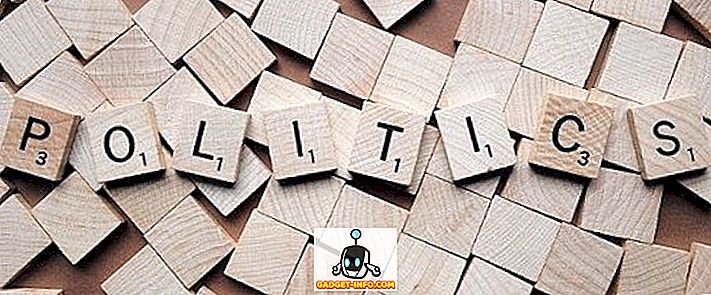Amikor a Samsung bevezette a Bixby-t 2017-es zászlóshajójával, a Samsung Galaxy S8 és S8 Plus-val, az egész tech világ azonnal felemelkedett a karjaiban, és lőtt le az intelligens asszisztensről, mielőtt még egy lélegzetet vett volna. Még egy kicsit szkeptikusak voltunk az új intelligens asszisztens szükségességére, amikor a Google Assistant már elérhető volt az Android-eszközök számára. Nemcsak a Google asszisztens állt rendelkezésre, hanem egyszerre csak az akkori másik asszisztenst. Véleményünk azonban megváltozott, amikor valóban elkezdtük használni a Bixby-t a hangutasításokkal. Bár a Google Assistant még mindig a legjobb, ha a kontextus-tudatosságot és az általános internetes lekérdezéseket illeti, tesztünk azt mutatta, hogy a Bixby a király, amikor a telefont a hangjával irányítja. Nincs semmi, amit tehetsz érintéssel, amit nem tudsz a Bixby-nal végzett hanggal megtenni. Ez a legkevésbé lenyűgöző előadás. Tehát ma úgy gondoltuk, hogy elhozzuk az 50 legjobb Bixby parancsot, amellyel a lehető legtöbbet hozhatja ki belőle:
Megjegyzés: A Samsung készülékén a Bixby-t a „Bixby” gomb megnyomásával vagy a „Hi Bixby” parancs használatával érheti el. Ehhez a bemutatóhoz a „Hi Bixby” parancsot használjuk. A Bixby hivatalosan csak az új Samsung Galaxy S8, S8 Plus és 8. megjegyzésben van jelen.
Közös Bixby parancsok
Néhány közös parancs segítségével kezdjük, amelyek nemcsak a Bixby-t, hanem más hang-asszisztenseket, mint a Siri és a Google Assistant is könnyen elvégezhetők. Ezek azonban az egyik leggyakoribb feladat, amelyet Bixby-vel szeretne végrehajtani, és ezért itt vannak.
1. Alkalmazások indítása
Bixby segítségével könnyedén elindíthat bármilyen alkalmazást a készüléken. Csak mondd: „ Szia Bixby, dobd el ” és Bixby elindítja az alkalmazást.
A „start” parancs helyett azt is mondhatjuk, hogy „nyitott”, és Bixby minden problémát elindít.
2. A riasztás beállítása
A Bixby-vel is nagyon könnyű beállítani a riasztásokat. Csak mondd: „ Szia Bixby, hozzon létre egy riasztást reggel 7 órától ”, és Bixby jól beállította a riasztást.
Másik lehetőségként a Bixby-t is felkérheti, hogy egy bizonyos időben ébresszen fel téged, és riasztást állít fel, amely akkor ébreszt fel. Például, amikor azt mondom: „ Szia Bixby, ébresszen fel reggel 7 órakor ”, az asszisztens elég okos ahhoz, hogy riasztást hozzon létre erre az időre.
3. Naptári események hozzáadása
Eseményeket is hozzáadhat a naptárához a Bixby intelligens asszisztens segítségével. Csak mondd: „ Szia Bixby, csütörtökön csütörtökön add hozzá a találkozót Carolhoz”, és Bixby hozzáadja a találkozót a naptárhoz. Ne feledje, ez csak egy példa, létrehozhat ilyen eseményt a naptárban.
Például azt is mondhatom. „ Szia Bixby, Hozzon létre egy naptári eseményt holnap 3 óráig, vásároljon élelmiszereket ”. Itt az „élelmiszer vásárlása” az esemény neve, és helyettesíthető bármely létrehozandó eseményrel.
4. A zseblámpa bekapcsolása
Nem tudok rólad, de folyamatosan használom az okostelefonom villanóját. Most feloldhatja a készüléket, és manuálisan bekapcsolhatja a zseblámpát, vagy megkérdezheti Bixbyt, hogy ezt tegye meg az Ön számára. Csak mondja: „ Szia Bixby, kapcsolja be a zseblámpát”, és Bixby bekapcsolja a zseblámpát anélkül, hogy ki kellene nyitnia a készüléket.
5. Indítsa újra a telefont
A Bixby is használható a telefon újraindítására vagy kiabálására. Csak mondd: „ Szia Bixby, indítsd újra a telefonom ”, és ez megtörténik. A telefon kikapcsolásához használja a „ Leállítás ” parancsot az újraindítás parancs helyett.
6. Emlékeztetők hozzáadása
Az emlékeztető hozzáadása olyan, amit szinte naponta teszek a telefonomon. Vannak olyan feladatok, amelyek hirtelen felmerülnek, de nem akarom őket hozzáadni a naptáramhoz, mivel kicsi, és néhány percig max. Ebben az esetben csak emlékeztetőként adom fel őket. Ha emlékeztetőket szeretne hozzáadni a Bixby-hez, mondja: „ Szia Bixby, emlékeztessen nekem, hogy holnap 3 órakor fizetsz számlákat ”, és kész.
Alternatívaként azt is mondhatod: „ Szia Bixby, emlékeztessen a számlák fizetésére holnap 3 órakor ”.
7. Visszaszámlálás időzítő indítása
Ez az egyik legegyszerűbb parancs, amit a Bixby-vel lehet használni. Mondd: „ Szia Bixby, indítsd el az időzítőt 5 percig ”, és az időzítő beállítása.
Bixby navigációs parancsok
Tudtad, hogy a hangod használatával navigálhatsz az okostelefon teljes felhasználói felületén? Talán őrültnek tűnik, de tényleg megteheted. Íme néhány gyakori parancs, amellyel navigálhat a készülék felhasználói felületén.
1. Keresse meg a Rendszeralkalmazásokat
Amint láttuk korábban, könnyen elindíthatunk harmadik féltől származó alkalmazásokat a Bixby-vel, így nem lehet meglepetés, hogy rendszeralkalmazásokat is elindíthatunk. Ehhez azt mondhatjuk: „ Szia Bixby, indítsa el (nyissa meg) a Beállítások alkalmazást ”.
Hasonlóképpen, más használható parancsok: „nyitott tárcsázó”, „üzenetek üzenete” és így tovább.
2. Lépjen a kezdőképernyőre
Függetlenül attól, hogy hol tartózkodik az okostelefonon, mindig a kezdőképernyőre léphet a Bixby-től. Kérdezd meg: „ Szia, Bixby, menj a kezdőképernyőre ”, és elindul a kezdőképernyőre.
3. Görgessen felfelé / lefelé
Mostanáig egyszerű parancsokat használtunk, és nem láttunk semmit lenyűgöző. Nos, itt az ideje, hogy megváltoztassuk. Tudta, hogy Bixby segítségével lapozhat? A Bixby nemcsak lehetővé teszi a beépített alkalmazások oldalainak görgetését, hanem azt is lehetővé teszi, hogy ezt a harmadik féltől származó alkalmazásokban, például a Chrome-ban, a Facebook-on és a többi görgetést támogató alkalmazásban is elvégezhesse. Csak azt mondja: „ Hi Bixby, görgetés lefelé ” vagy „ Hi Bixby, görgetés felfelé ”, és az oldal automatikusan görgetni fog. Most milyen hűvös ez.
4. Húzza balra / jobbra
A görgetéshez hasonlóan a Bixby parancsok használatával is balra vagy jobbra lapozhat oldalakat. Mondja: „ Szia Bixby, húzza balra / jobbra ” az egyik oldal balra vagy jobbra húzásához.
5. Menj vissza
Hasonlóképpen visszatérhet egy oldalra a „ Hi Bixby, go back ” parancs használatával. Ez nagyon hasznos, ha a weben csak a hangját használja.
6. Kapcsolja ki a képernyőt
Végül, a „Hi Bixby, a képernyő kikapcsolása ” funkció használatával kikapcsolhatja a készülék képernyőjét .
Rendszerfeladatok a Bixby parancsokkal
Amellett, hogy lehetővé teszi, hogy navigáljon az okostelefon felületén, a Bixby lehetővé teszi bizonyos rendszerfeladatok elvégzését, mint például a képernyőképek készítése, a gyorsbeállítások megváltoztatása és így tovább. Lássuk, hogyan csináljuk.
1. Képernyőkép készítése
A képernyőkép készítése olyan egyszerű, mint azt mondani: „ Szia Bixby, készíts egy screenshotot ”. Ne feledje azonban, hogy a képernyőkép készítése nem fog működni olyan alkalmazásoknál, amelyek megakadályozzák, hogy ezt megtegye. Ilyen alkalmazások például a jelszókezelők, a banki alkalmazások, a telegram és hasonló alkalmazások.
2. A Gyorsbeállítások módosítása
A Bixby Voice segítségével könnyen be- és kikapcsolhatja a gyorsbeállításokat. Csak mondd: „ Szia Bixby, kapcsolja be / ki a WiFi-t ”. Cserélje ki a WiFi-t más parancsokkal, mint például a Bluetooth, a repülőgép mód, a mobiladatok stb.
3. Nyissa meg a Legutóbbi alkalmazások menüt
A Bixby lehetővé teszi, hogy a már megnyitott alkalmazásokkal is együttműködjön. Azt mondhatod: „ Szia Bixby, nyisd meg a legutóbbi apps menüt ”, és a Bixby elindul a recents menübe.
Alternatív megoldásként azt is megkérdezheti: „ Szia Bixby, mutasd meg a legutóbbi alkalmazásokat”, hogy elérd ezt.
4. Nyissa meg az Utolsó alkalmazást
Ha csak vissza akarsz menni az utolsó megnyitott alkalmazáshoz, kérdezd meg a hangsegédet; „ Szia Bixby, nyissa meg az utolsó alkalmazást ”, és Bixby megnyitja az utolsó alkalmazást.
Azt is mondhatjuk: „ Szia Bixby, nyisd meg az utolsó alkalmazást ”.
5. Nagyítás / kicsinyítés
Ha egy szöveget vagy képet szeretne nagyítani, csak azt mondja: „ Hi Bixby, nagyítás ”. Miután befejezte, használja a „ kicsinyítés ” parancsot, hogy visszatérjen a normál méretezéshez.
6. Üzenet küldése
Ez az egyik legismertebb parancs, amit Bixby-val vagy bármely más okos asszisztenssel végezhet. Csak mondd: „ Szia Bixby, küldj egy üzenetet ”, és megnyitja az üzenetet az adott partnerrel a küldő lapon. Most diktálhatja az üzenetet, és megerősítheti, hogy elküldi.
Ha az üzenet rövid, nem kell még várnia, amíg a Bixby megnyitja az üzenetek alkalmazását. Például, csak azt mondhatom: „ Szia Bixby, küldj egy üzenetet Rupeshnek, hogy nem fogok holnap jönni az irodába ”, és Bixby elküldi nekem az üzenetet.
7. Kapcsolattartás
Egy névjegy felhívása még könnyebb, mint valaki üzenetküldése, mivel nem kell semmit diktálni. Csak azt mondja: „ Szia Bixby, hívja a Rupesh-t (írja be a nevét) ”, és a telefon kezdeményezi a hívást.
Alkalmazások ellenőrzése a Bixby-n keresztül
Tudtad, hogy az alkalmazások bizonyos funkcióit akár Bixby segítségével is vezérelheted? Ha nem, jól vagyok itt, hogy elmondjam neked, hogy biztosan. Most megmutatom ezt, egyszerűen a kamera alkalmazás vezérlésével.
1. Módosítsa a Kamera módot
Tegyük fel, hogy használod az okostelefonodat egyik kezeddel, ahogy veszed magad. Nos, most egy kis videót szeretne rögzíteni, de mindent tökéletes helyzetben tart, és nem akarja ezt megváltoztatni. Nos, csak azt mondják: „ Szia Bixby, változtassa meg a kamera módját ”, és az okos asszisztense ugyanezt tenné. Most ne mondd meg, hogy nem jó.
2. Készítsen egy képet
Könnyedén készíthet képeket az okostelefon kamerájával anélkül, hogy megérintené. Csak mondd: „ Szia Bixby, készíts egy képet ”, és a telefon ezt megteszi.
3. Vegyél egy Selfie-t
Ugyanez vonatkozik az elülső kamera felé is. Cserélje ki a „picture” szót a „ selfie ” szóval, és kész.
4. Állítsa be a fényképezőgép időzítőjét
Ha a csoportban résztvevők mindegyike csoportképben akar lenni, és senki más nem segít, akkor általában egy időzítőt állítunk be, majd visszaállunk a keretbe. A Bixby-vel a folyamat még egyszerűbb. Mivel a Bixby távolról hallgathat, beállíthatja a tökéletes keretet, majd azt mondhatja: „ Szia Bixby, állítsa be a hátsó kamera időzítőjét 10 másodpercre ”, és most már készen áll, és most már nem fut.
Használhatja a képfelvétel parancsot is, de az időzítő hangja lehetővé teszi, hogy halláskódja legyen, így Ön és a csoport többi tagja készen áll a tökéletes felvételre.
5. Alkalmazzon egy effektust
A Bixby még elég okos ahhoz, hogy hatással legyen a Galéria alkalmazással beépített képekre. Csak mondd: „ Szia Bixby, alkalmazok hatást ” és Bixby minden véletlen hatást alkalmaz.
Ha azonban ismeri a használni kívánt konkrét hatás nevét, akkor módosíthatja a nyilatkozatot „ Hi Bixby-ra, alkalmazhatja az erdőhatást ”. Természetesen helyettesítheti az „Erdőt” bármely más hatással.
Bixby parancsok az értesítések kezeléséhez
A Bixby nagyobb figyelmet szentel az Ön értesítéseinek, hogy bármely más okos asszisztens, beleértve a Google Assistantot és a Siri-t is. Megtekintheti az adott alkalmazás értesítéseit, egyértelmű értesítéseit és még az értesítések törlését is. Lássuk, hogyan kell csinálni.
1. Az összes értesítés megjelenítése
Ha meg szeretné tekinteni az összes értesítést, csak azt mondja: „ Hi Bixby, mutassa meg az összes értesítést ”.
Alternatívaként azt is mondhatod: „ Szia Bixby, mutasd meg az összes értesítést ”, hogy megkapjam ugyanazt az eredményt.
2. A legfrissebb értesítések megjelenítése
Ha csak a legfrissebb értesítéseket szeretné látni, akkor egyszerűen megkérdezheti: „ Szia Bixby, mutasd meg a legutóbbi értesítést ”.
3. Az összes értesítés törlése
A folyamat ugyanaz, mint az értesítés feltüntetésével, csak a „ Hi Bixby, az összes értesítés törlése ” szóval kell helyettesítenie a szómegjelenítést.
4, Értesítések törlése egy adott alkalmazásból
A Bixby pontosan ellenőrzi az értesítéseket. Nemcsak egyszerre törölheti az összes értesítést, hanem egy alkalmazásból is törölheti az értesítést. Tegyük fel, hogy számos alkalmazásból értesít, de csak a Facebook alkalmazás értesítéseit szeretné törölni. Csak mondd: „ Szia Bixby, világos értesítések a Facebook-ról ”. Hasonlóképpen, ezt minden alkalmazás esetében megteheti.
5. Zárja be az értesítési panelt
Ha nem szeretné törölni az értesítést, de csak azután kívánja bezárni a panelt az értesítés megtekintése után, azt kell mondania: „ Szia Bixby, zárja be az értesítőpanelt ”, és a Bixby bezárja az értesítőpanelt az értesítés törlése nélkül.
6. Olvassa el az összes értesítést
Ha olyan helyzetben van, ahol nem akarja megnézni a telefont, csak kérje meg Bixby-t, hogy olvassa el őket. Csak mondd: „ Szia Bixby, olvassa el az értesítéseket ”, és Bixby minden figyelmét egyenként hangosan elolvassa.
7. Olvassa el a legfrissebb értesítést
Hasonlóképpen, ha csak a legfrissebb értesítést szeretné hallani, csak mondja: „ Szia Bixby, olvassa el a legújabb értesítést ”.
Speciális Bixby parancsok
Amikor először alkalmaztam a Bixbyt, a legmeglepőbb dolog, hogy felfedeztem, hogy a Bixby megérti az összetett parancsokat, amelyek több lépést tartalmaznak, és hiba nélkül hajtják végre őket. Az alábbiakban néhány bonyolult parancsot használhatunk, és inspirálhat tőlük bonyolult feladatok végrehajtására az okostelefonon a Bixby segítségével.
1. Nyissa meg a Facebook és a Saját értesítések megjelenítése elemet
Ha bármilyen alkalmazáson belül értesítéseket szeretne látni, egyszerűen megkérdezheti a Bixby-t, és megnyitja az alkalmazást, és közvetlenül az értesítési oldalra lép. Például, ha a Facebook alkalmazáson belül értesítéseket szeretne látni, csak mondja: „ Szia Bixby, nyissa meg a Facebookot, és mutassa meg az értesítéseket ”. Most, Bixby elindítja a Facebook alkalmazást, és közvetlenül navigál az értesítési oldalra.
2. Nyissa meg a Galéria és a Saját képek megjelenítése lehetőséget
Egy komplex parancs másik példája arra kéri a Bixby-t, hogy nyissa meg a Galéria alkalmazást, és megmutassa a legutóbbi fotót, amelyet rögzített. Csak mondd: „ Szia Bixby, nyisd meg a Galériát, és mutasd meg a legújabb képeimet ”, és pontosan ezt fogja tenni.
3. Fotók postázása Instagram-ba
Még csak közvetlenül a képekre is különböző szociális médiaplatformokra tudsz kérdezni. Például, ha a legfrissebb képet szeretném közzétenni az Instagram-on, csak azt mondja: „ Szia Bixby, nyissa meg az Instagramot, és tegye közzé a legfrissebb képemet ”.
Alternatívaként azt is mondhatom: „ Szia Bixby, “ Tegye közzé a legújabb fotómat Instagram-ba ”, és ez megtörténik.
4. Használja a Bixby-t Tweet-re
Csakúgy, mint a fényképek elküldése, a Bixby-t még tweetek közzétételére is használhatja. Ehhez csak azt mondjuk: „ Szia Bixby, nyisd meg a Twitteret, és írj egy új csipet ”.
Alternatívaként azt is mondhatjuk, hogy „ Szia Bixby, hozzon létre egy új csipet ” vagy „ Szia Bixby-t, tegyen közzé egy új csipogást ”.
5. Navigálás a Beállítások menüben
Már láttuk, hogy a Bixby bármely alkalmazást elindíthat, de sokkal többet tehet. Ha tudod, hogy egy alkalmazás melyik részét szeretné meglátogatni, megkérdezheti a Bixby-t, hogy közvetlenül vigye el oda. Tegyük fel, hogy el akarunk menni a Fejlesztői beállításokhoz a fő beállítások oldalon. Azt mondjuk: „ Szia Bixby, nyisd meg a Beállítások alkalmazást, és menj a Fejlesztői beállításokhoz ”, és a Bixby közvetlenül az adott beállításhoz navigál.
6. Új kapcsolat létrehozása
Még egy teljesen új kapcsolatot is létrehozhat, csak mondja el Bixby-nek. Ehhez csak azt mondja: „Szia Bixby, hozzon létre egy új kapcsolatot, mint a szám ”.
Például ez valami hasonló lesz; „ Szia Bixby, hozzon létre egy új névjegyet, mint Gadget-Info.com a 9898989877 számmal” . Ne higgy nekem? Próbáld ki magad.
7. Hívjon valakit Hands Free-t
Ha valakit meg szeretne hívni és beszélni velük anélkül, hogy megérintené a telefont, akkor kezdeményezhet egy kihangosított telefonhívást a Bixby segítségével. Csak mondd, " Hi Bixby, callGadget-Info.comon hangszóró telefon ". A Bixby most kezdeményezi a hívást, és bekapcsolja a kihangosítót a kihangosító hívás élménye érdekében. Természetesen ki kell cserélnieGadget-Info.com-t valakivel, akit a névjegyzékben talál.
8. Mondja el a hívóknak, hogy elfoglaltak
Néha a kezed nem szabadok, és nem tudsz hívást kezdeményezni, de a hívó személy fontos lehet, és tudni akarod, hogy visszahívják őket. Ebben az esetben használhatja a Bixby-t, hogy ezt továbbítsa. Csak mondd: „ Szia Bixby, utasítsd el a hívást, és küldj egy szöveget, amit 10 perc múlva visszahívok ”. Ez nagyon hasznos.
A legjobb az, hogy nem korlátozódik az automatikus válaszokra. A kívánt szöveget elküldheti. Cserélje ki a szöveget a „azt” szó után, amit bármit szeretne a szövegnek mondani.
9. Az összes közeli WiFi hálózat felfedezése
Azt is kérheti a Bixby-től, hogy mutassa meg a közeli elérhető WiFi hálózatokat. Csak mondd: „ Szia Bixby, keress a közeli WiFi hálózatokat ”. A Bixby most megnyitja a beállítási alkalmazást, megy a WiFi beállításokra, és megkeresi az összes rendelkezésre álló hálózatot, és megmutatja Önnek.
10. Küldje el a helyét a konkrét kapcsolatoknak
Helyét a névjegyzékben lévő bármelyik partnernek is elküldheti a hangsegéd segítségével. Csak azt mondja: „ Szia Bixby, küldje el a helyemet ”, és a tartózkodási helyadatok elküldésre kerülnek erre a névre.
11. Alkalmazások letöltése a Play Store-ból
A Bixby segíthet letölteni az alkalmazásokat a Play Store-tól. Csak mondd: „ Szia Bixby, letöltés a Play Store-ból ” és a Bixby elindítja a Play Store-t, keresi az alkalmazást, és kezdeményezi a letöltési és telepítési folyamatot.
Általános kérdések és válaszok
Az okostelefon vezérlésén kívül a Bixby-től néhány általános kérdés is megkérdezhető, amelyek egyszerű internetes kereséssel találhatók meg.
1. Kérdezzen a ténybeli kérdésekről
Bixbynak egyszerű tényszerű kérdéseket tehet fel, mint például a nap és a föld közötti távolság és így tovább. Például: „ Szia Bixby, ami a legközelebbi bolygó a földhöz ”, és megkapja a választ.
2. Kérdezzen a jelenlegi ügyekről
A ténybeli kérdéseken kívül a jelenlegi ügyekkel kapcsolatos kérdéseket is felvethet. Kérdezd meg például: „ Szia Bixby, aki az Amerikai Egyesült Államok elnöke ”, és megkapod a választ.
3. Kérdezze meg az egyszerű matematikai kérdéseket
A Bixby egyszerű matematikai problémákkal segíthet, mint pl. Hozzáadás, szorzás, stb. Azt mondhatja: „ Szia Bixby, mi 5 plusz 3 ” vagy „ Szia Bixby, mi 5-ször 3 ”.
4. Kérdezzen a szórakoztatásról (TV-műsorok, filmek, játékok és több)
A TV-műsorok, filmek, játékok stb. Például megkérdezheted: „ Szia Bixby, aki John Snow-t játszik a Thrones játékában ”. Egyéb hasonló kérdések: „ Szia Bixby, aki írta a Harry Potter sorozatát ” és így tovább.
5. Kérdezze meg a helyesírást és a definíciókat
Azt is kérheti a Bixby-től, hogy elmondja Önnek a szó helyesírását vagy meghatározását. Kérdezd meg például a „ Hi Bixby, definiálja az elektromosságot ” vagy a „ Hi Bixby, spell Manchester ” szót .
6. Kérdezzen hely alapú kérdéseket
Megkérdezhet helyalapú kérdéseket, mint például a „ Szia Bixby, mi az időjárás ” vagy a „ Szia Bixby, lesz eső ma ” vagy „ Szia Bixby, milyen filmek játszanak a közelben ” és így tovább.
Saját gyors Bixby parancsok létrehozása
Megmentettem az utolsó legjobbat. A Bixby lehetővé teszi a Gyors parancsok létrehozását több művelet végrehajtására egy parancson. Ha meg szeretné tanulni, hogyan kell ezt megtennie, kattintson ide, ahogy van egy cikkünk. Az alapfeltétel az, hogy a Gyorsparancsok megkönnyítik az Ön által általában elvégzendő cselekvési láncok kezdeményezését. Például a „Hi Bixby, vezetés” gyorsparancsom lehetővé teszi a nem zavarás módot, bekapcsolja a helyet, és elindítja a Google Térképet. Ez az, amit biztosan naponta használok.
50 legjobb Bixby parancs, amit megpróbálhat
Használja ezeket a legjobb Bixby parancsokat, hogy a lehető legtöbbet hozza ki az intelligens asszisztenséből. Megállapítottam, hogy a Bixby valóban erős, amikor a telefon interfészét vezérli. A Bixby leggyakrabban használt funkciója a Gyors parancsok. A Gyors parancsokat naponta több helyen használom. Otthonban az „Én otthon vagyok” parancsom letiltja a mobiladatokat, engedélyezi a WiFi-t, és letiltja a „nem zavar” üzemmódot. Hogy te fogod használni a Bixby-t, teljesen rajtad múlik, de remélem, hogy ezek a parancsok segítenek abban, hogy a legtöbbet hozza ki az intelligens asszisztenséből. Szóval, mi a kedvenc Bixby parancsod? Ossza meg velünk velünk az alábbi megjegyzések részben.